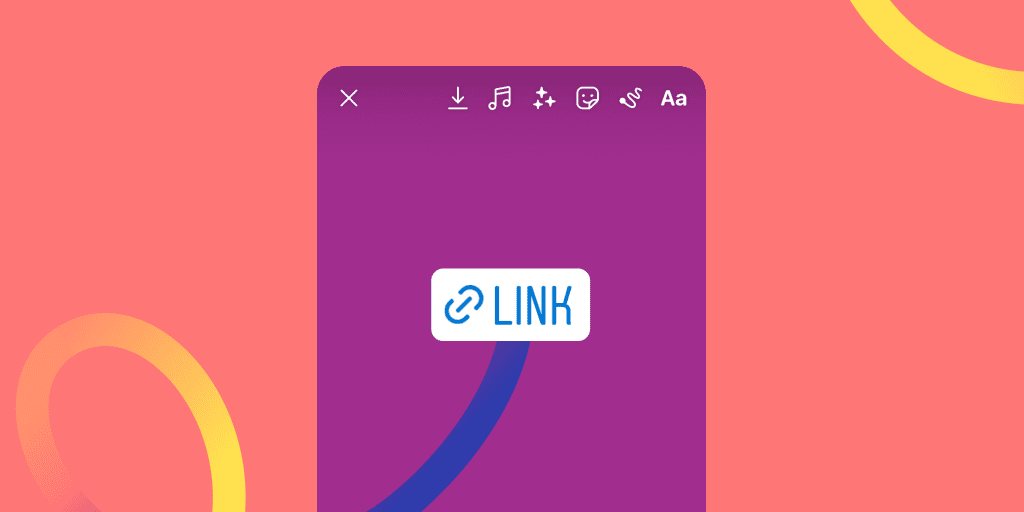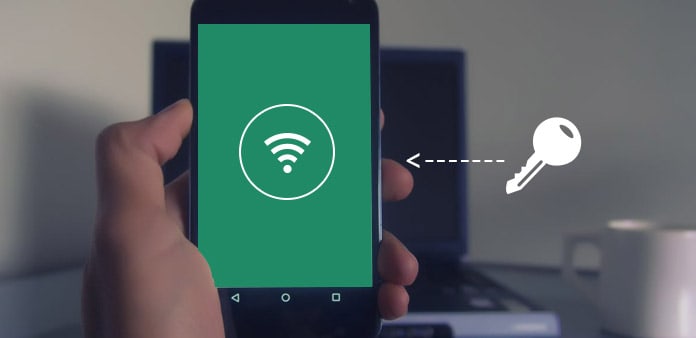Jak sprawdzić kto kradnie wi-fi i go zablokować
Gdy ktoś bez Twojego pozwolenia korzysta z Twojej sieci Wi-Fi możesz zauważyć spadek wydajności Twojego łącza internetowego. Jeśli podejrzewasz, że ktoś kradnie Twoje Wi-Fi, przeczytaj poniższe porady, aby dowiedzieć się, jak zlokalizować złodzieja Wi-Fi i go zablokować.
Podpowiadamy, jak sprawdzić, czy ktoś kradnie Twoje Wi-Fi i jak zablokować złodzieja.
Czy ktoś kradnie moje WI-Fi?
Aby dowiedzieć się, czy ktoś bez pozwolenia korzysta z Twojego połączenia Wi-Fi, przede wszystkim musisz połączyć się do tej sieci. Kiedy już upewnisz się, że Twój Android jest połączony z siecią, którą chcesz sprawdzić, pobierz aplikację Fing – Network Tools (link znajdziesz na końcu tego artykułu).
Po pobraniu aplikacji Fing – Network Tools otwórz ją i przyjrzyj się jej głównemu ekranowi. Zobaczysz na nim nazwę Twojej sieci oraz przycisk Refresh (Odśwież) i Settings (Ustawienia).
Aby wyświetlić wszystkie urządzenia aktualnie podłączone do Twojej sieci Wi-FI, stuknij Refresh. Może to potrwać kilka sekund, a nawet minut, ale na koniec zobaczysz listę urządzeń wraz z identyfikatorami pozwalającymi określić czy jest to komputer czy urządzenie mobilne.
Stuknij dowolne urządzenie, aby wyświetlić opcje interakcji z urządzeniem. Wśród nich znajdują się opcje, takie jak wysyłanie pingów czy powiadomień o podłączeniu lub odłączeniu urządzenia do sieci.
Jak zablokować złodzieja Wi-Fi?
Jeśli w Twojej sieci Wi-Fi pojawi się podejrzane urządzenie, możesz je zablokować raz na zawsze. Aplikacja Fing wyświetla adres MAC każdego urządzenia. Zanotuj ten numer, aby móc zidentyfikować złodzieja Wi-Fi.
- Otwórz przeglądarkę internetową i w oknie wyszukiwania wpisz numer IP Twojego rutera.
- Zaloguj się, podając odpowiednie dane uwierzytelniające.
- Po zalogowaniu przejdź do ustawień bezpieczeństwa rutera.
- Kliknij Filtrowanie MAC, a następnie Dodaj urządzenie.
- Wprowadź adres MAC urządzenia, które chcesz zablokować i nadaj mu nazwę (jeśli jest taka możliwość). Kliknij Zastosuj, Zapisz lub OK.
- Przy okazji warto zmienić hasło do Wi-Fi, ponieważ aktualne hasło mogła zostać złamane.
Gotowe! Czy kiedykolwiek korzystaliście z powyższej metody, aby dowiedzieć się, kto korzysta z sieci Wi-Fi? Koniecznie podzielcie się swoimi doświadczeniami w komentarzach!

Fing – Network Tools
Narzędzie, dzięki któremu łatwo i szybko sprawdzić, jakie urządzenia są podłączone do Twojej sieci Wi-Fi. Aplikacja Fing wyświetla adresy MAC każdego z podłączonych urządzeń, więc możesz je wykorzystać do zablokowania intruzów. Możesz także otrzymywać powiadomienia, kiedy z siecią połączy się nieznane urządzenie.